Skulle du ønske du kunne få tweets, nyhetsoverskrifter, prosjektanalyse, RSS-feeder og oppgavesporing på ett sted? Nå kan du med koblinger for Microsoft 365 grupper.
Koblinger er nettapper, -verktøy og -tjenester, for eksempel Twitter, Trello eller RSS, som du sannsynligvis bruker hver dag for å kommunisere og samarbeide, holde oversikt over siste nytt, spore prosjekter og så videre. De er integrert med Microsoft 365 grupper og tar bare noen minutter å koble til.
Koblinger deles inn i en rekke kategorier som passer til alle typer brukere og team, fra informasjonsarbeidere som fokuserer på interesser (Bing News, RSS) eller produktivitetsarbeidere (Trello, Asana) til automatiseringsverktøy for utviklere, (BuildKite), til markedsføringstjenester på e-post (MailChimp) og så videre. Du kan koble flere koblinger til en gruppe, og når du kobler til én eller flere koblinger, blir de tilgjengelige for alle i gruppen. Ingen flere trinn nødvendig!
Listen over koblinger endres alltid når nye tjenester og verktøy legges til. Her er et øyeblikksbilde av noen av koblingene som er tilgjengelige for bruk i dag.
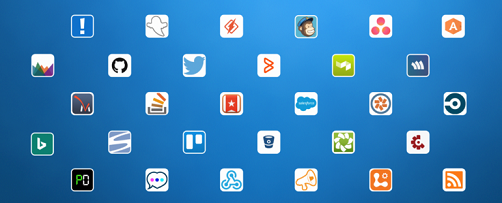
Slik fungerer koblinger
Når du kobler et verktøy eller en tjeneste til en gruppe, kan alle i gruppen se meldingene som leveres av denne tjenesten. La oss for eksempel si at gruppen ønsker å følge nyhetsrapporter om firmaets nye produkt som treffer markedet. Du kan legge til Bing News-koblingen i gruppen, konfigurere den til å sende deg koblinger til emner av interesse og angi hyppigheten for levering. Når nyhetsoverskrifter sendes til gruppen, kan alle i gruppen lese og svare på dem.
Meldingene leveres som rike koblingskort, som kan vises i flere klienter, inkludert Outlook på nettet og Outlook for Windows. Her er et eksempel på hvordan Yammer-koblingskortet vil se ut:
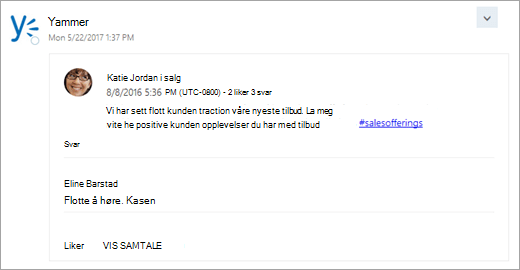
Interaktive meldinger
Informasjonen fra de tilkoblede tjenester blir levert på rike koblingskort. Noen kort (Trello, Asana, GitHub, BitBucket, Twitter og Wunderlist) har handlingsknapper, som for eksempel Lik, Kommenter eller Tidsfrist som gjør at du kan utføre raske handlinger direkte fra Outlook, i stedet for å bytte til andre apper eller logge inn på andre tjenester. Her er et eksempel på et kort med handlingsknapper:
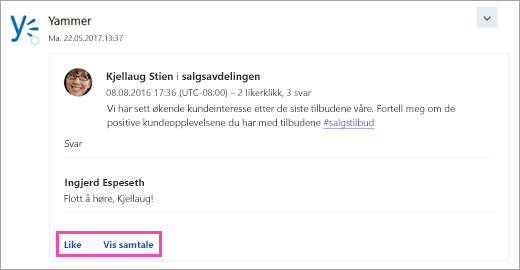
Obs!: Hvis du vil se handlingsknapper i Outlook for Windows, må du følge gruppen. Du kan se Følge en gruppe i Outlook hvis du vil ha mer informasjon.
Disse handlingsbare meldingene er også tilgjengelige i koblinger for Outlook-innboksen.
Legge til eller fjerne en kobling
Du må bruke Outlook på nettet for å legge til eller fjerne koblinger. Alle gruppemedlemmer kan legge til en kobling i en gruppe. alle gruppemedlemmer kan også fjerne det. Personen som legger til koblingen, er den eneste som kan endre innstillingene, for eksempel endre leveringsfrekvensen.
Slik legger du til en kobling
-
Åpne Outlook på nettet.
-
Velg gruppen din i navigasjonsruten under Grupper.
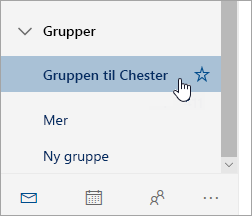
-
Velg

-
Bla gjennom listen over koblinger. Når du finner koblingen du vil ha, velg Legg til.
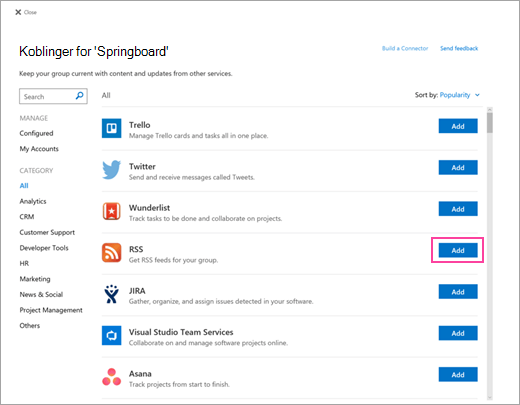
-
Hvis du vil opprette en kobling, kan du følge veiledningen du får på skjermen. (Ikke alle koblinger er integrert på den samme måten. Noen kan konfigureres fullstendig fra brukergrensesnittet Microsoft 365 Groups, mens andre krever at noen er konfigurert på tjenesteleverandørens nettsted. Hver kobling inneholder oppsett-instrukser for å hjelpe deg gjennom prosessen.)
Slik fjerner du en kobling
-
Åpne Outlook på nettet.
-
Velg gruppen din i navigasjonsruten under Grupper.
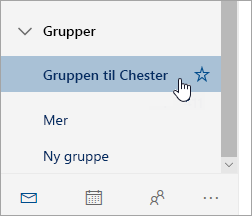
-
Velg

-
Velg Konfigurert.
-
Velg Konfigurert under koblingen du vil fjerne (tallet på knappen angir hvor mange forekomster av denne koblingen som er konfigurert for gruppen).
-
Finn den bestemte forekomsten av koblingen som skal fjernes, og velg Administrere.
-
Velg Fjern.
Administrere tilkoblede kontoer
De fleste koblinger krever en brukerkonto for å kunne koble dem til. Når de er koblet til, blir de registrert som tilkoblede kontoer og blir oppført på Mine kontoer-siden. Min konto-siden lar deg administrere alle de tilkoblede kontoene fra ett sted. Mine kontoer-siden er bare tilgjengelig i Outlook på nettet.
Obs!: Brukernavnet og passordet til tilkoblet konto er ikke lagret i Microsoft 365.
Hvis du vil vise og fjerne tilkoblede kontoer
-
Åpne Outlook på nettet.
-
Velg gruppen din i navigasjonsruten under Grupper.
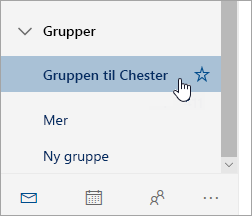
-
Velg

-
Velg Mine kontoer.
-
Bla gjennom listen over tilkoblede kontoer. Hvis du vil fjerne kontoen, velger du Fjern.
Vær oppmerksom på at den tilkoblede kontoen fjernes fra alle gruppene der den brukes.
Vanlige spørsmål
-
Kan jeg deaktivere koblinger?
Administratorer kan bruke Exchange Online PowerShell til å deaktivere koblinger for en hel leier eller for en bestemt gruppepostboks. Alle brukere i denne leieren eller postboksen vil bli påvirket. Det er ikke mulig å deaktivere for noen og ikke andre. Innstillingen for leiernivå overstyrer innstillingen for gruppenivå. Hvis en administrator for eksempel aktiverer koblinger for gruppen og deaktiverer dem på leieren, deaktiveres koblinger for gruppen.
Hvis du vil finne ut hvordan du kobler til Exchange Online PowerShell, kan du se Koble til Exchange Online PowerShell.
-
Hvis du vil deaktivere koblinger for leieren, kjører du følgende kommando i Exchange Online PowerShell:
Set-OrganizationConfig -ConnectorsEnabled:$false
-
Hvis du vil deaktivere koblinger for en gruppepostboks, kjører du følgende kommando i Exchange Online PowerShell:
Set-UnifiedGroup -Identity contosogroup@contoso.com -ConnectorsEnabled:$false
-
Hvis du vil deaktivere handlingsbare meldinger for koblinger for leieren, kjører du følgende kommando i Exchange Online PowerShell:
Set-OrganizationConfig -ConnectorsActionableMessagesEnabled:$false
-
-
Hvordan kan jeg legge til en ny kobling i listen?
Du kan følge denne veiledningen for å legge til en kobling i listen.
Beslektede emner
Koble apper til innboksen i Outlook på nettet
Lær om Microsoft 365 Groups
Abonnemål til en RSS-feed
Lær om Outlook.com grupper










